كيفية إزالة كلمة مرور Windows 7 إذا نسيتها. إذا نسيت كلمة مرور Windows فجأة: قم بكسر كلمة المرور! سطر الأوامر ومحرك أقراص فلاش USB قابل للتمهيد
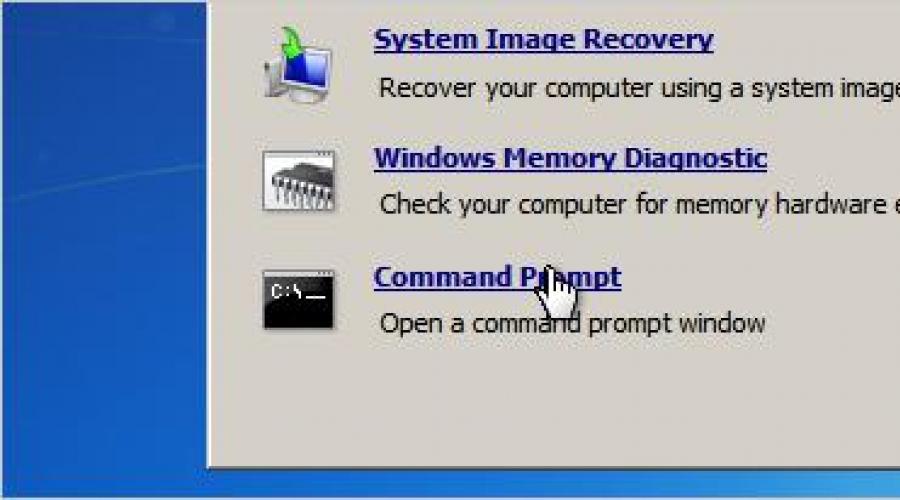
اقرأ أيضا
غالبًا ما ننسى جميع كلمات المرور، وخاصة المعقدة منها. في بعض الأحيان يحدث أننا نكتب معناها فقط على قطعة من الورق، والتي سرعان ما نفقدها ببساطة. بشكل عام، الوضع نموذجي. يخاف المبتدئون أحيانًا من حقيقة أنه إذا نسوا كلمة المرور الخاصة بهم، فمن المستحيل تسجيل الدخول إلى النظام. إنهم لا يعرفون ماذا يفعلون في مثل هذه الحالات. رسميًا، لا يمكنك تسجيل الدخول إلى النظام بدون كلمة مرور (إذا تم تعيينها وتمكينها)، ولكن لا يزال من الممكن تصحيح هذا الموقف. اكتشف بالضبط كيفية القيام بذلك في مقالتنا. لذا، كيفية إزالة كلمة المرور من ويندوز 7؟
نبذة عن نظام سام
في الإصدار السابع من نظام التشغيل Windows، وكذلك في XP، يتم استخدام نظام SAM لتخزين المفاتيح وأسماء المستخدمين. جميع المعلومات الواردة فيه محمية بشكل موثوق من القرصنة. لذلك، لكي تتمكن من معرفة ذلك كلمة سر منسية، سيكون عليك قضاء الكثير من الوقت والجهد. ومع ذلك، هناك طرق القرصنة أسهل. وجوهرها الأساسي هو إعادة تعيين كلمة المرور واستبدال قيمها بقيم جديدة. أي أنك لن تتمكن من كشف المعلومات القديمة للمستخدم "المسؤول" أو "الضيف"، ولكن ستتمكن من تسجيل الدخول إلى الكمبيوتر بعد إعادة التعيين الأولى. للقيام بذلك، سيتعين عليك استخدام العديد من البرامج، والتي سنخبرك بها لاحقا.
ومن الجدير بالذكر أيضًا أنه عند تشغيل نظام التشغيل، لن تتمكن من "الدخول" إلى مخزن كلمة المرور وتغيير أي معلومات هناك. ولهذا السبب يجب تنزيل برامج إعادة ضبط المفاتيح من كمبيوتر آخر على قرص DVD/CD منفصل أو على محرك أقراص محمول.
والآن عن المرافق
معظم برنامج مشهور، المصمم لإعادة تعيين كلمات المرور على أجهزة الكمبيوتر التي تعمل بنظام التشغيل Windows، هو محرر تسجيل وكلمات المرور غير المتصل بالإنترنت. يمكن لهذه الأداة أن تعمل مع جميع أنظمة التشغيل تقريبًا. يتضمن ذلك أنظمة التشغيل XP وVista وWindows 7.

كيفية استخدامها؟
قبل خلعه كلمة مرور ويندوز 7، تحتاج إلى الوصول إلى جهاز كمبيوتر آخر لا يستخدم مفاتيح الأمان أو تعرف قيمها. هل هو كمبيوتر محمول أو سطح المكتب وحدة النظام- لا يهم. الشيء الرئيسي هو أن لديه إمكانية الوصول إلى الإنترنت. لذلك، انتقل إلى شبكة الويب العالمية وأدخل المفتاح في محرك البحث (على سبيل المثال، قم بتنزيل محرر التسجيل وكلمة المرور NT). قم بتنزيل البرنامج وحفظ برنامج التثبيت exe على محرك أقراص محمول أو قرص. بعد قيامك بنسخ الصورة على القرص، يمكنك البدء في إعادة تعيين كلمة المرور. للأسف، هذا البرنامجلا يحتوي على واجهة رسومية، ولكن فهم مبدأ عمله ليس بالأمر الصعب للغاية.

نقوم بإدخال محرك الأقراص المحمول أو القرص في الكمبيوتر "المحمي بكلمة مرور" وننتظر حتى يضيء. في بعض الأحيان، لتمكين هذا البرنامج، تحتاج إلى الضغط على الزر F6 في إحدى اللحظات عند بدء تشغيل نظام التشغيل (يتم تنفيذ إجراءات مماثلة). عند تثبيت نظام تشغيل جديد على الكمبيوتر). بشكل عام، تقوم هذه الأداة بتشغيل نفسها، وكل ما عليك فعله هو الضغط على مفتاح Enter.
ماذا تفعل مع سطر الأوامر؟
قم بالتمهيد من الوسائط القابلة للإزالة للبرنامج وحدد رقم القسم المثبت عليه نظام التشغيل الخاص بك. في حالة حدوث خطأ، سيتعين عليك تشغيل الكمبيوتر مرة أخرى. بعد ذلك، سيطلب منك البرنامج تحديد المسار إلى المجلد الذي يوجد به ملف تخزين المفاتيح (أي إلى نظام SAM). يجب أن يظهر السطر التالي هنا: X:/Windows/System32/config . هذا هو المسار إلى ملف كلمة المرور. إذا لم يكتمل السطر بالكامل، أكمله بالرموز المناسبة. الآن حدد العنصر المسمى إعادة تعيين كلمة المرور (وهو العنصر الأول في القائمة).

ثم سيكون كل شيء بسيطا. بعد إعادة تعيين كلمة المرور، حدد تحرير بيانات المستخدم وكلمة المرور. وهو أيضًا الأول في القائمة. أنت الآن بحاجة إلى إدخال معرفه بالتنسيق 0xabcd هنا. الأرقام الأربعة الأخيرة هي RID المدرجة في العمود الأول. سيكون من المفيد لنا إذا تم عرض اسم المستخدم بشكل غير صحيح أو لا يمكن إدخاله بشكل صحيح.
الآن انقر على هذا البند 1- إعادة تعيين كلمة المرور. يمكنك أيضًا تغييره. للقيام بذلك، حدد القسم رقم 2 "تغيير كلمة المرور". ثم اضغط على علامة "!" في نفس الوقت. ومفتاح الإدخال. سيؤدي هذا إلى الخروج من وضع التحرير.

لإزالة كلمة المرور، أدخل الحرف "q"، ثم اضغط على "إدخال"، ثم "y" ومفتاح الإدخال. هذا كل شيء - تمت إعادة تعيين كلمة المرور تقريبًا. للخروج، أدخل "n" وقم بإزالة محرك الأقراص المحمول أو القرص من محرك الأقراص. بعد ذلك، قم بإجراء تركيبة Alt+Ctrl+Del - باستخدام هذا الأمر، ستقوم بإعادة تشغيل جهاز الكمبيوتر الخاص بك. هذا كل شيء - تمت إعادة تعيين كلمة مرور حساب Windows 7 بنجاح! لن يستغرق كل هذا العمل أكثر من ساعة واحدة، بما في ذلك تنزيل البرنامج وتثبيته.
هل هناك أي مخاطر؟
لا توجد أي مخاطر عند إعادة تعيين كلمة المرور الخاصة بك، حتى لو كنت تستخدمها هذه الطريقةلأول مرة. لن تختفي الملفات والمجلدات والبيانات بعد ذلك، كما هو الحال عند إلغاء تثبيت نظام التشغيل من محرك الأقراص C. بعد إعادة تعيين كلمة المرور، سترى نفس سطح المكتب المألوف مع جميع الاختصارات المحفوظة. وهذا هو، لمس أعماق النظام (ملف مفتاح SAM)، حتى مع الإجراءات البديهية، فلن تضر جهاز الكمبيوتر الخاص بك. كل شيء بسيط وآمن للغاية.
كيفية إزالة كلمة المرور من ويندوز 7؟ الطريقة رقم 2
إليك خيار آخر لإعادة تعيين كلمة المرور على نظام التشغيل Windows 7. للقيام بذلك سيكون عليك الاستعداد مسبقًا قرص التثبيتمع ويندوز. في هذه الحالة، ستقوم بتمكين حساب المسؤول المخفي عن طريق تحرير السجل من بيئة تثبيت نظام التشغيل. في المستقبل، يمكنك تسجيل الدخول إلى النظام ضمن هذا الحساب وتعديل المعلومات المتعلقة بكلمات المرور لأي حساب مسجل في أي وقت. هذا الحاسوب. وهذا سيوفر الكثير من الوقت. بشكل افتراضي، لا يمتلك "المسؤول" كلمة مرور مسجلة، الأمر الذي يعمل لصالحه فقط.
ماذا نحتاج لهذا؟
كل ما تحتاجه هو قرص التثبيت الأصلي مع نظام التشغيل. ومن هنا سنقوم بتشغيل واستعادة/إعادة تعيين الحماية في نظام SAM.
لذا، كيفية إزالة كلمة المرور من ويندوز 7؟ للقيام بذلك، نحتاج إلى التمهيد من قرص التثبيت والضغط على مجموعة المفاتيح Shift + F10. سيؤدي هذا إلى فتح سطر الأوامر. هنا تحتاج إلى إدخال القيمة "رجديت" واضغط على مفتاح الإدخال.
بعد أن يبدأ، عليك الذهاب إلى قسم HKEY_LOCAL_MACHINE. للقيام بذلك، حدد "ملف" - "تحميل الخلية .....". في النسخة الإنجليزية من قرص التثبيت، سيبدو كما يلي: ملف - تحميل الخلية... الآن افتح ملف SAM. وهو موجود في المجلد في /Windows/System32/config (أي حيث يوجد ملف نظام التشغيل). عند فتح نظام SAM، سيطالبك جهاز الكمبيوتر الخاص بك بإدخال قيمة لتحميل الخلية. هنا يمكنك كتابة أي مجموعة من الأحرف والمفاتيح.

بعد ذلك، حدد القسم الموجود في KEY_LOCAL_MACHINE/hive name/SAM/Domains/Account Users/000001F4. في هذه الحالة، انقر نقرًا مزدوجًا فوق انقر على اليمينسيتم عرض الماوس باستخدام المفتاح F على الشاشة حيث ستحتاج إلى الانتقال إلى الرقم الأول من السطر 038 (هذا هو الرقم 11). هذه القيمةيجب تغييرها إلى 10. لا تقم بتغيير أي بيانات أخرى. لا يمكن إضافة أو إزالة أرقام أخرى. لتعطيل كلمة المرور في نظام التشغيل Windows 7، حدد خلية "HKEY_LOCAL_MACHINE/name hive". ثم حدد "ملف" - "إلغاء تحميل الخلية" من القائمة. على الإصدارات الإنجليزيةيحتاج Windows إلى تحديد ملف - إلغاء تحميل الخلية. أكد الآن تفريغ الخلية وأعد تشغيل الكمبيوتر. تحتاج أولاً إلى إزالة قرص التثبيت منه.
ولكن هذا ليس كل شيء. لإعادة تعيين كلمة مرور Windows 7، اتبع بعض الخطوات الإضافية:
- قم بتسجيل الدخول كمسؤول.
- في لوحة التحكم، حدد قسم "إدارة المستخدم". هنا يمكنك إزالة كلمة مرور Windows 7.
- قم بتغيير كلمة المرور المنسية إلى كلمة مرور جديدة أو إعادة تعيينها.
ومن الجدير بالذكر أنه هنا يمكنك تغيير المفتاح ليس فقط على حساب المسؤول، ولكن أيضًا على الحسابات الأخرى.
مثل الطريقة رقم 3
ربما تكون هذه هي الطريقة الأكثر صعوبة لإعادة تعيين البيانات الأساسية من ملف SAM. ويكمن التعقيد والخطر برمته في حقيقة أننا سنقوم هنا باستبدال ملفات النظام.

كما تعلم، في كل نظام تشغيل Windows، يتم تثبيت الوظيفة التي يواجهها الجميع عاجلاً أم آجلاً بشكل افتراضي - إذا قمت بالضغط على زر Shift على لوحة المفاتيح من خمس إلى ثماني مرات أو أكثر، فسيتم سماع صوت قصير ولكنه مزعج للغاية من مكبرات الصوت، و ستظهر نافذة صغيرة على الشاشة.
تنتمي هذه النافذة إلى البرنامج المساعد sethc.exe. يشكل الأخير أساس دليل نظام التشغيل. ويبدأ أيضًا في شاشة الترحيب، أي عندما يُطلب منك تحديد حساب مستخدم وإدخال كلمة المرور. يمكنك استبدال هذا البرنامج عديم الفائدة بشيء أكثر إثارة للاهتمام، على سبيل المثال، cmd.exe (سطر الأوامر). وبطبيعة الحال، لن يظهر في كل مرة تقوم فيها بتشغيله، ولكن فقط إذا قمت بالتمهيد من قرص التثبيت والضغط على مجموعة المفاتيح Shift+F10.
كيف يعمل؟
تحتاج إلى البدء في إعادة تعيين كلمة المرور الخاصة بك عن طريق تحديد حرف محرك الأقراص المثبت عليه نظام التشغيل. للقيام بذلك، ما عليك سوى إدخال القيمة "dir. C:" وعرض محتويات القسم الجذر.
ثم انسخ ملف sethc.exe الأصلي إلى جذر مجلد القرص، واستبدل الملف الثاني بـ cmd.exe.
ثم قم بإعادة تشغيل جهاز الكمبيوتر الخاص بك وانقر فوق مفتاح التحول(حتى يتم عرض سطر الأوامر على الشاشة). أدخل اسم المستخدم الخاص بك و كلمة المرور الجديدةعلى النحو التالي: اسم مستخدم صافي كلمة المرور الجديدة. مثال جيد: مشرف المستخدم الصافي 12345.
قد تختلف القيم، لكن كلمة "net user" في بداية السطر تظل كما هي. أيضا، عند إدخال كلمة المرور، لا يمكنك وضع مسافة. ويجب أن يتوافق اسم المستخدم تمامًا مع الواقع. إذا كان مسؤولاً، فهو مشرف. إذا كان ضيفًا، فبعد "مستخدم الشبكة" يتم إدخال معنى "ضيف" باللغة السيريلية وما إلى ذلك.
يمكن أيضًا ملاحظة خوارزمية مماثلة لإعادة تعيين كلمة المرور في نظام التشغيل Windows XP. لذلك، حتى لو كنت معتادًا على "السبعة" مؤخرًا فقط، فعند معرفة XP، سيكون من السهل جدًا عليك العمل مع نظام التشغيل هذا.
كيفية عرض كلمة المرور ويندوز 7؟ لسوء الحظ، هذا أمر مستحيل القيام به. عليك فقط إعادة تعيين وتعيين قيمة جديدة.

هذا كل شيء - الآن يمكنك تسجيل الدخول بأمان إلى النظام. بعد ذلك، حسب تقديرك، يمكنك إعادة تعيينه إلى الصفر أو تغيير هذه القيم مرة أخرى.
إذا تم الحكم عليه بموضوعية، فهو الأسرع و خيار بسيطإعادة تعيين كلمات المرور هي الطريقة الأولى. ومع ذلك، هذا لا يعني على الإطلاق أن الاثنين الآخرين غير فعالين.
خاتمة
لذلك، اكتشفنا كيفية إزالة كلمة المرور من نظام التشغيل Windows 7. اختر أيًا من الطرق الثلاث المذكورة أعلاه وأعد تعيين كلمات المرور في أي وقت خلال دقائق. حظ سعيد!
على عكس Windows 10، حيث يمكنك إعادة تعيين معرف حسابك عبر الإنترنت، يسمح Windows 7 فقط بالحسابات المحلية غير المتصلة بالإنترنت. سنصف في هذه المقالة طرقًا حول كيفية إعادة تعيين كلمة المرور على نظام التشغيل Windows 7. الطرق القياسيةتتطلب عمليات إعادة تعيين كلمة المرور استخدام بيانات إعادة التعيين المسجلة مسبقًا على قرص مرن أو محرك أقراص محمول، ولن نأخذها في الاعتبار، حيث لا يقوم أحد تقريبًا بعمل نسخة احتياطية لكلمة المرور. على عكس معظم المقالات التي تحتاج فيها إلى تنفيذ إجراءات باستخدام السجل أو إدخال أوامر طويلة في سطر الأوامر، سنصف ذلك بطرق أبسط وأسهل. هذه الطرق مناسبة لأي جهاز كمبيوتر وستكون أيضًا ذات صلة بجهاز كمبيوتر محمول (يفضل تعطيل Secure Boot).
كيفية إعادة تعيين كلمة مرور حساب المستخدم على جهاز كمبيوتر يعمل بنظام Windows 7 إذا كان لديك حق الوصول إلى النظام
الخيار 1، لنفترض أن لديك حسابين على جهاز الكمبيوتر الخاص بك مع حقوق المسؤول، وأنك فقدت الوصول إلى أحدهما. الميزة الرئيسية هي حقوق المسؤول على الحساب الذي سيتم إجراء الاسترداد منه. إذا لم تكن لديك حقوق المسؤول، انتقل إلى الخيار التالي.
اتبع الخطوات التالية:

- حاول تسجيل الدخول إلى ملفك الشخصي باستخدام كلمة مرور جديدة (أو بدونها).
كما نرى، لا يوجد شيء معقد، ولكن إذا لم يكن هناك إمكانية الوصول إلى النظام، فهذا يعقد هذا الوضع قليلاً، لذلك ننتقل إلى الخيار التالي.
كيفية استعادة كلمة المرور على جهاز كمبيوتر يعمل بنظام Windows 7 دون الوصول إلى النظام
الخيار الثاني، للوصول إلى سطر الأوامر، نحتاج إلى الوصول إلى بيانات النظام، لكن لا يمكننا تسجيل الدخول، لذلك سنحتاج إلى وسائط تثبيت Windows (لا يهم Windows 7 أو 8 أو 10) قرص مضغوط مباشر، للوصول إلى استعادة البيئة .
في السابق، كانت هناك طريقة لإجراء الاستعادة بدون وسائط التثبيتولكن تم حل المشكلة بتحديثات النظام. لا يزال لدى جزء صغير فقط من المستخدمين هذا الخيار، لذلك لن نأخذه بعين الاعتبار.
إجراء:
- قم بالتمهيد من وسائط التثبيت أو القرص المضغوط المباشر

- حدد استعادة النظام

- افتح موجه الأوامر

- يتم الترحيب بنا من خلال سطر أوامر مرسل إلى X:\Sources - هذه بيانات من وسائط التثبيت. للوصول إلى بيانات النظام، اكتب المفكرة واضغط على Enter.
- سيتم فتح "المفكرة"، حيث تحتاج إلى النقر فوق "ملف" - "فتح".

- سيتم فتح Explorer، حيث نحتاج إلى تعيين نوع الملف على كافة الملفات والانتقال إلى محرك أقراص النظام، في حالة المثال، هذا هو محرك الأقراص المميز بالحرف D

- نمر عبر Windows - System32 ونحتاج إلى القيام بما يلي: البحث عن ملفات cmd ( سطر الأوامر) و osk (لوحة المفاتيح التي تظهر على الشاشة) وأعد تسميتهما كما يلي – osk – osk.old وcmd – osk. وبالتالي، سنقوم باستبدال لوحة المفاتيح التي تظهر على الشاشة بموجه الأوامر، والذي يمكن استدعاؤه من خلال نافذة تسجيل الدخول.

- نقوم بإعادة تشغيل الكمبيوتر والوصول إلى شاشة تسجيل الدخول. في الزاوية اليسرى السفلى، انقر فوق الزر إمكانية الوصولوحدد مربع إدخال النص بدون لوحة المفاتيح ( لوحة مفاتيح الشاشة) ثم انقر فوق موافق.

- سيتم فتح نافذة موجه الأوامر.

- الآن نكرر النقاط من الإصدار السابق:
مستخدم الشبكة [الاسم] ""
كيفية إعادة تعيين كلمة مرور مسؤول Windows 7
في نظام التشغيل Windows، من الممكن تمكين حساب المسؤول المضمن باستخدام الأمر التالي:
مدير مستخدم الشبكة / نشط: نعم
هذا الأمريمكن إدخاله عند النقطة 10 من المرحلة الثانية، ثم بالإضافة إلى ملف تعريف المستخدم، سيظهر ملف تعريف المسؤول.
في بعض الحالات، قد يكون الأمر كذلك بالفعل كلمة المرور المحددة. لذلك، إذا كنت تتساءل عن كيفية استعادة كلمة مرور المسؤول على نظام التشغيل Windows 7، فستساعدك الأوامر التالية:
مسؤول مستخدم Net (المسؤول عن النسخة الإنجليزية)
مسؤول مستخدم Net (المسؤول عن النسخة الإنجليزية) ""
أتمنى لك يوماً عظيماً!
كلمة المرور هي أساس أمان أي نظام وتساعد على قفل جهاز الكمبيوتر الخاص بك من الجهات الخارجية التي تنوي استخدامه. بإهمال السلامة، فإنك تأخذ كل شيء بوعي العواقب المحتملةأفعالك. يحدث غالبًا أن إدخال كلمة مرور يصبح أمرًا مزعجًا للغاية، خاصة عندما تكون المالك الوحيد للكمبيوتر. فكيف لإزالة كلمة المرور عند تسجيل الدخول إلى Windows 7؟
قبل إزالته، دعونا نلقي نظرة على مزايا مثل هذا النظام.
لتحقيق النتيجة المرجوة، لا تحتاج بالضرورة إلى إزالة كلمة المرور الخاصة بحسابك؛ فهناك خيار لإنشاءها حساب جديد.
بفضل هذه الإجراءات، سوف تكون قادرًا على:
- الحماية من الاستخدام غير المرغوب فيه للكمبيوتر؛
- تسجيل الدخول إلى حساب غير آمن؛
- قم بحماية جهاز الكمبيوتر الخاص بك من الإجراءات الضارة لبعض الفيروسات التي لا يمكن تنفيذها دون مستوى الوصول المطلوب.
يوجد مثل هذا البديل، وفي هذه المقالة سننظر فيه بإيجاز؛ اقرأه بمزيد من التفصيل في المنشور التالي. لكن أولاً سنقوم بتنفيذ الإجراءات المتعلقة بالموضوع المباشر للمقال. لتحقيق النتيجة المرجوة، سوف تحتاج إلى الوصول كمسؤول، وبالطبع كلمة مرور للتسجيل أثناء الإجراء.
تعطيل متطلبات كلمة المرور عند تسجيل الدخول إلى Windows 7
1. افتح سطر "Run"، حيث تكون حقوق المسؤول في متناول يديك، وبدونها لن تتمكن من الوصول، اضغط على Win + R؛
3. سيتم نقلك إلى نافذة "حسابات المستخدمين"، أدناه جميع حسابات المستخدمين التي تم إنشاؤها مسبقًا، حدد الحساب الذي تحتاجه وقم بإلغاء تحديد خانة الاختيار "يلزم اسم المستخدم وكلمة المرور"؛
4. بعد ذلك، قم بتطبيق التغييرات المحددة، وسيُطلب منك إدخال كلمة المرور القديمة لتأكيد هذه الإجراءات.
كيفية تسريع عملك كمبيوتر محمول ويندوز 7?
هناك أيضًا طريقة أخرى، وهي تقريبًا مطابقة للطريقة السابقة، إلا أنها لا تتطلب منك استخدام سطر الأوامر للعثور على نافذة إعدادات الحساب.
وتختلف الطريقة أيضًا من حيث أنك لا تقوم بإزالة شرط إدخال كلمة المرور قبل بدء تشغيل النظام، بل تقوم بإزالة كلمة المرور، وبالتالي إزالة الحاجة إلى طلبها.
كيفية إزالة كلمة المرور؟
متطلبات البدء هي نفسها، الوصول إلى حساب المسؤول وكلمة المرور الحساب المطلوب.
1. معظم بطريقة يمكن الوصول إليهاللوصول إلى القائمة المطلوبة هو النقر على الصورة التي تشير إلى الصورة الرمزية الخاصة بك. في الحساب الجاري، للقيام بذلك، افتح "ابدأ" وانقر على الصورة، وانتقل مباشرة إلى الخطوة 3؛
 2. هذه النقطة لها الحق في الحياة، لأنه في بعض إصدارات السمات المستخدمة من مطوري الطرف الثالث لا توجد مثل هذه النافذة، يجب عليك اتباع مسار مختلف:
2. هذه النقطة لها الحق في الحياة، لأنه في بعض إصدارات السمات المستخدمة من مطوري الطرف الثالث لا توجد مثل هذه النافذة، يجب عليك اتباع مسار مختلف:
- انقر فوق علامة windows في الزاوية اليسرى السفلية، يجب أن يتم فتح "ابدأ"، حدد خيار "لوحة التحكم"؛
- ابحث غالبًا في الأسفل عن "حسابات المستخدمين" وانقر عليها.
 3. انتقل إلى علامة التبويب "حذف كلمة المرور الخاصة بك"؛
3. انتقل إلى علامة التبويب "حذف كلمة المرور الخاصة بك"؛
 4. أدخله في السطر الفارغ وانقر على "إزالة كلمة المرور"؛
4. أدخله في السطر الفارغ وانقر على "إزالة كلمة المرور"؛
 قد يكون هناك خيار آخر مشابه لهذا: بدلاً من حذف الرمز (النقطة 3)، انتقل إلى "تغيير كلمة المرور الخاصة بك"، وأدخل كلمة المرور القديمة، واترك المساحة لكلمة المرور الجديدة فارغة، لذلك لن تكون هناك كلمة مرور.
قد يكون هناك خيار آخر مشابه لهذا: بدلاً من حذف الرمز (النقطة 3)، انتقل إلى "تغيير كلمة المرور الخاصة بك"، وأدخل كلمة المرور القديمة، واترك المساحة لكلمة المرور الجديدة فارغة، لذلك لن تكون هناك كلمة مرور.
 في بعض الأحيان لا يعمل الخيار بشكل كامل؛ لا يزال الكمبيوتر يطلب منك كلمة المرور عند تسجيل الدخول، ولكنه يسمح لك بالوصول إلى حسابك بمجرد الضغط على Enter، بدون كلمة مرور. إذا كان لديك مثل هذه المشكلة، فاستخدم الطريقة الأولى عن طريق التعطيل وظيفة النوافذمسؤول عن طلب كلمة المرور عند تسجيل الدخول إلى النظام.
في بعض الأحيان لا يعمل الخيار بشكل كامل؛ لا يزال الكمبيوتر يطلب منك كلمة المرور عند تسجيل الدخول، ولكنه يسمح لك بالوصول إلى حسابك بمجرد الضغط على Enter، بدون كلمة مرور. إذا كان لديك مثل هذه المشكلة، فاستخدم الطريقة الأولى عن طريق التعطيل وظيفة النوافذمسؤول عن طلب كلمة المرور عند تسجيل الدخول إلى النظام.
إنشاء حساب ويندوز 7
1. افتح قائمة إعدادات الحساب كما فعلنا للتو وانقر على "إدارة حساب آخر"؛
كيفية اختيار فأرة الكمبيوتر؟
2. ستظهر لك نافذة بها حسابات موجودة بالفعل، وفي الأسفل يوجد زر "إنشاء حساب"، وهو ما تحتاجه؛
 3. مطلوب معلمتين: الاسم والنوع، الوصول العادي أو وصول المسؤول؛
3. مطلوب معلمتين: الاسم والنوع، الوصول العادي أو وصول المسؤول؛
 4. بعد كل شيء، انقر فوق "إنشاء حساب" ويمكنك استخدامه.
4. بعد كل شيء، انقر فوق "إنشاء حساب" ويمكنك استخدامه.
 الآن، إذا قمت بالنقر فوق الزر الموجود على يسار "إيقاف التشغيل" قليلاً في قائمة "ابدأ"، فسترى قائمة بالخيارات الممكنة لإيقاف النظام، وتحتاج إلى النقر فوق "تغيير المستخدم" والتبديل بينهما لهم إذا لزم الأمر. عند بدء تشغيل جهاز الكمبيوتر الخاص بك، يمكنك الانتقال فورًا إلى الإدخال الذي تم إنشاؤه حديثًا.
الآن، إذا قمت بالنقر فوق الزر الموجود على يسار "إيقاف التشغيل" قليلاً في قائمة "ابدأ"، فسترى قائمة بالخيارات الممكنة لإيقاف النظام، وتحتاج إلى النقر فوق "تغيير المستخدم" والتبديل بينهما لهم إذا لزم الأمر. عند بدء تشغيل جهاز الكمبيوتر الخاص بك، يمكنك الانتقال فورًا إلى الإدخال الذي تم إنشاؤه حديثًا.
لدينا بالفعل على موقعنا وصفًا للعديد من الوظائف ذات الصلة والمفيدة للمستخدم، وبناءً على ذلك لن نتناول هذا الأمر، ولكن من المهم فهم الاختلافات بين جميع الطرق. في الحالة الأولى، تقوم بإزالة كلمة المرور بالكامل، وفي الحالة الثانية، تقوم بتعيين كلمة مرور فارغة، وفي الحالة الثالثة، تقوم ببساطة بإنشاء حساب جديد بدون كلمة مرور، وتترك المسؤول محميًا.
عليك أن تفهم أن الأهم أوامر النظاملا يمكن تنفيذه إلا نيابة عن المسؤول.
ومع ذلك، يمكنك إنشاء حساب آخر يتمتع بحقوق المسؤول، بحيث يكون لديهم حقوق متساوية للوصول إلى المحتوى وتحريره. كن حذرًا ولا تمنحهم مستوى الثقة المناسب، لأن هذا سيجعل جهاز الكمبيوتر الخاص بك أكثر عرضة للخطر. إذا كان لا يزال لديك أسئلة حول موضوع "كيفية إزالة كلمة المرور عند تسجيل الدخول إلى Windows 7؟"، يمكنك طرحها في التعليقات
هل كانت المادة مفيدة لك؟ اترك رأيك أو شاركه على وسائل التواصل الاجتماعي. الشبكات:
(1 التقييمات، المتوسط: 5.00 من 5) جاري التحميل...
tvoykomputer.ru
هل نسيت كلمة مرور تسجيل الدخول إلى Windows 7؟ لا مشكلة! ستساعدك هذه المقالة على إعادة ضبطه!
يوم جيد أيها القراء الأعزاء، دينيس تريشكين على اتصال مرة أخرى.
في أحدث الإصداراتولأغراض أمنية، توفر أنظمة التشغيل من Microsoft القدرة على تعيين كلمة مرور للدخول إلى منطقة العمل. إذا لم تعد هذه الأداة ذات صلة، فيمكنك تعطيلها. سأخبرك بكيفية إزالة كلمة المرور في نظام التشغيل Windows 7 بعدة طرق. بعد كل شيء، فإن إدخال الشخصيات السرية باستمرار عاجلاً أم آجلاً يصبح مملاً. وهذا ليس له أهمية خاصة عندما يعمل شخص واحد فقط على الكمبيوتر.
لماذا تحتاج إلى كلمة مرور (للمحتوى)؟
يقوم العديد من المستخدمين بتخزين المعلومات على أجهزة الكمبيوتر الخاصة بهم والتي يجب عليهم فقط الوصول إليها. إذا كان شخص واحد فقط يستخدم الجهاز، فهذه ليست مشكلة. ولكن في حالة اقتراب شخص آخر منه، قد تنشأ بعض الصعوبات.
يوفر Windows أداة خاصة لتقييد الوصول إلى البيانات عن طريق تعيين مفتاح شخصي. على سبيل المثال، غالبًا ما يستخدم الآباء هذه الأداة لمنع أطفالهم من رؤية محتوى ليس من المفترض أن يشاهدوه. بالإضافة إلى ذلك، بهذه الطريقة يمكنك حماية نفسك من التغييرات اعدادات شخصية.
تعطيل كلمة المرور (للمحتوى)
هناك عدة طرق لإيقاف تشغيل الإدخال الرئيسي. يفترض كل واحد منهم أنك مالك الحساب الذي يحتاج إلى التحديث. الأول يعني أن كلمة المرور معروفة وأن المستخدم لديه حقوق المسؤول.
يسمح لك بالتعامل بسرعة مع هذه المشكلة:

هذا كل شئ. الآن، عند بدء تشغيل النظام، لن تتم مطالبتك بإدخال مفتاح سري.
مهم! ومع ذلك، إذا قمت بتغيير حسابك أو انتقلت إلى شاشة القفل، فستظل بحاجة إلى إدخال كلمة المرور الخاصة بك.
يمكنك إزالة الوظيفة المزعجة باستخدام قائمة "حسابات المستخدمين" القياسية. صحيح، بهذه الطريقة لن يكون هناك إغلاق، بل حذف كامل. وعلى الرغم من ذلك، لن يتم طلب كلمة المرور تحت أي ظرف من الظروف، حتى بعد العودة من وضع السكون.
لتعطيل أداة الحماية قم بما يلي:

كل شيء، الآن لن يطرح النظام "أسئلة غبية" فيما يتعلق بالأمن في هذا المجال. هنا يمكنك أيضًا إنشاء مجموعة سرية من الرموز.
ومن المثير للاهتمام أن نعرف! عند تثبيت المفتاح، يوصي الخبراء بإدخال أحرف كبيرة وصغيرة بلغات مختلفة وإضافة أرقام أيضًا. يجب أن يكون الطول ستة أحرف على الأقل. فقط في هذا الخيار يمكن ضمان بعض الأمان على الأقل.
إعادة ضبط مفتاح الشبكة (إلى المحتويات)
ربما يعرف جميع مستخدمي الكمبيوتر ما هي الشبكة. إنه اتصال بين جهازين أو أكثر يسمح بتبادل المعلومات. جيل الشباب على دراية بهذا المفهوم، حيث يمكن لعب الألعاب معًا من خلال هذه الطريقة.
ولكن ماذا يجب أن تفعل إذا ظهرت نافذة إدخال بعد توصيل الأجهزة كلمة مرور الشبكة؟ علاوة على ذلك، إذا لم يكن موجودا، تأكيدا خط فارغلن يؤدي إلى النتيجة المرجوة.
الحقيقة هي أن Windows 7 يوفر أدوات أمان جديدة، وبالتالي يجب استيفاء عدة شروط لتسجيل الدخول:
استخدم الإعدادات الكلاسيكية على جميع الأجهزة.
إذا تم كل هذا، فلن تحتاج إلى إدخال أحرف سرية.
إعادة تعيين كلمة مرور المسؤول (إلى المحتويات)
في بعض الأحيان تحدث مواقف عندما تنسى، في بعض الظروف، كلمة المرور التي يمكنك من خلالها الوصول إلى سطح المكتب الخاص بك، والوصول بشكل عام إلى البيانات الشخصية. يحدث هذا غالبًا عندما يعمل المستخدم باستمرار على أجهزة متعددة. وإذا لم يتم تسجيل كلمات المرور الخاصة بها في أي مكان، فمن الممكن الخلط بينها.
هناك عدة حلول. أول شيء يمكنك القيام به هو قضاء بعض الوقت في الاختيار. وبدلاً من ذلك، ما عليك سوى إزالة النظام من جهاز الكمبيوتر الخاص بك وتثبيت نظام جديد. ولكن في هذه الحالة، البيانات التي تم تحديد موقعها قرص النظام. وليس حقيقة أنه يمكن استعادتها، على الرغم من وجود الأساليب.
ولكن هناك المزيد طريق امن- منعطف أريد أن أتحدث عنه. للقيام بذلك، ستحتاج إلى قرص التثبيت أو محرك أقراص فلاش مع Windows. من المهم ملاحظة أن نظام التشغيل يجب أن يكون هو نفسه تمامًا. على سبيل المثال، إذا تم تثبيت الإصدار Ultimate، فإن الأمر نفسه ينطبق على الجهاز المحمول.
لذلك، إذا تم العثور على كل شيء وإعداده، فيمكنك المتابعة:

بعد الانتهاء من العمل، سيظهر سطر الأوامر أثناء تحميل نظام التشغيل. هنا يمكننا تغيير كلمة المرور. للقيام بذلك، أدخل "كلمة مرور مستخدم المستخدم الصافي" في السطر. نحن نؤكد العمل. مثال على الأمر: "net user admin 1111".
باستخدام هذه الطريقة قمنا بتغيير كلمة المرور للمستخدم "admin" إلى "1111". الآن في النافذة المعروضة ندخل أرقامنا العزيزة وننتظر التنزيل.
إعادة تعيين كلمة المرور عبر ملف SAM (إلى المحتويات)
هناك طرق عديدة لتجاوز نظام أمان تسجيل الدخول. وعلى الرغم من ذلك، فإنهم جميعًا يغيرون فقط المعلومات المخزنة فيه ملف سام. أنه يحتوي على كافة البيانات الضرورية المتعلقة بروابط كلمة المرور للمستخدم.
ومن الجدير بالذكر أن هذا الملف ليس له امتداد خاص. والحقيقة هي أنه مكون التسجيل. يمكن العثور عليه في المجلد "windows\system32\config" الموجود على محرك أقراص النظام.
ومن المهم أيضًا ملاحظة أن هذه الطريقة تعتبر من أصعب الطرق. ومع ذلك، أرى أنه من الضروري أن أخبرك بذلك. للعمل الذي نحتاجه برنامج خاص. وفي الوقت نفسه، يجب تنفيذ كل خطوة بحذر شديد، لأن هذا يمكن أن يغير العملية برمتها بشكل جذري.
سوف نستخدم مغير كلمة المرور النشطة. بالإضافة إلى ذلك، سنحتاج إلى محرك أقراص فلاش نظيف.
لذلك، لإزالة المطالبة بكلمة المرور، تحتاج إلى:

إذا سار كل شيء كما ينبغي، فلن تنشأ أي مشاكل في المستقبل، حيث يتم تغيير المكونات التي نحتاجها فقط في منطقة النظام.
الجانب السلبي الوحيد هو أن بعضها قديم نسبيًا اللوحات الأمقد لا يدعم البدء من الذاكرة المحمولة. في هذه الحالة، يمكنك استخدام قرص من البلاستيك.
حسنًا، كما ترون، هناك العديد منها بطرق متعددة، مما يسمح لك بإزالة كلمة مرور حسابك أو تغييرها. وفي الوقت نفسه، فهي بسيطة تمامًا، ولا تحتاج حتى إلى مشاهدة الفيديو. ومن خلال اتباع التعليمات بدقة، سيتمكن الجميع من الوصول إلى المعلومات الضرورية.
آمل أن يجد الجميع هنا خيارًا يساعدهم في التغلب على المشكلة. اشترك وأخبر أصدقائك عني!
Windwix.ru
كيفية إزالة كلمة المرور عند تسجيل الدخول إلى نظام التشغيل Windows 7.8، وما إلى ذلك؟
أصدقاء الوقت المناسب! بالأمس سُئلت عبر البريد الإلكتروني عن كيفية إزالة كلمة المرور عند تسجيل الدخول إلى نظام التشغيل Windows 7 أو 8؟ حسنًا، كالعادة، قررت أن أكتب مقالًا عن هذا وأخبركم بنفس الشيء. من أجل تأمين استخدام Windows 7، يمكن للمستخدم تمكين إدخال كلمة المرور عند بدء التشغيل. إذا لم تعد بحاجة إلى هذا الخيار، إذن ملء إلزامييمكن إلغاء حقول كلمة المرور. لذلك، تحتاج أولاً إلى تحديد حساب، والذي سيتم تحميله تلقائيًا عند تنشيط جهاز الكمبيوتر. جنبا إلى جنب مع هذا، حقوق المسؤول مطلوبة. دعونا نلقي نظرة فاحصة على كيفية القيام بذلك.
لإزالة كلمة المرور عند تسجيل الدخول إلى Windows، أدخل أولاً توجيهًا خاصًا في سطر الأوامر.
- للقيام بذلك، اضغط على مجموعة المفاتيح "Win + R"، وبعد ذلك ستظهر لك نافذة لإدخال الأوامر. يجب عليك أيضًا إدخال "التحكم في userpasswords2" هنا وتأكيد نواياك بالنقر فوق الزر "موافق".
تعطيل إدخال كلمة المرور الإلزامية.
- ستظهر لك نافذة تحكم حيث يمكنك التعامل مع الحسابات بكل الطرق الممكنة. نختار المستخدم المطلوب الذي سيتم تفعيله تلقائيًا، ثم نقوم بإلغاء تحديد خيار "يتطلب إدخال اسم ..." ونضغط على زر "موافق".
نحن نؤكد أفعالنا.
- ستعرض النافذة التي تظهر الحساب الذي يتم تحميله افتراضيًا عند تشغيل الكمبيوتر. بالإضافة إلى ذلك، إذا كان لديها بالفعل كلمة مرور، فيجب عليك إدخالها. سيتم حفظه و الوضع التلقائيسيتم إدخاله عند تنشيط نظام التشغيل. إذا كنت ترغب في ذلك، يمكنك إزالته بالكامل.
في مذكرة! أريد أن أخبركم بشيء أيها الأصدقاء، لكي تصلكم مقالاتي مباشرة إلى بريدكم الإلكتروني - ما عليكم سوى إدخال عنوانكم عنوان البريد الإلكترونيفي نهاية المقال في المربع ثم قم بتأكيد اشتراكك برسالة. سأكون ممتنًا أيضًا إذا قرأت مقالات حول موضوع كيفية تقليل سطوع الشاشة على جهاز الكمبيوتر أو كيفية تعطيل وضع السكون في نظام التشغيل Windows 7. وأخبرتك أيضًا عن كيفية حذف صفحة فكونتاكتي نهائيًا وكيفية تشغيل البلوتوث جهاز حاسوب محمول.
هذا كل شيء لجميع أصدقائي، أتمنى أن تعرفوا الآن كيفية إزالة كلمة المرور عند تسجيل الدخول إلى نظام التشغيل Windows 7 أو 8. إذا لم ينجح شيء ما بالنسبة لك، يمكنك الكتابة إلي في التعليقات وسأساعد الجميع بالتأكيد. لا تنس الإعجاب وقول شكرًا لك في التعليقات على فكونتاكتي. أتمنى للجميع المشاعر الإيجابية فقط للشهر المقبل)))
مع الأشعة فوق البنفسجية. يفغيني كريزانوفسكي
public-pc.com
كيفية تعيين كلمة مرور على نظام Windows وإزالتها وإعادة تعيينها إذا نسيتها فجأة
يرجى ملاحظة: لاتباع معظم الإرشادات الواردة في هذه المقالة، يجب عليك استخدام حساب محلي. دخول النوافذمع حقوق المسؤول.
كيفية تعيين كلمة مرور على جهاز كمبيوتر يعمل بنظام Windows
إذا تمكن أشخاص آخرون من الوصول إلى جهاز الكمبيوتر الخاص بك، فمن الحكمة حماية Windows بكلمة مرور. بهذه الطريقة ستكون إعداداتك وبياناتك آمنة: بدون معرفة خاصةولن يتمكن أحد من عرضها أو تغييرها. سيطلب Windows كلمة مرور عند تشغيل الكمبيوتر، أو عند تغيير حسابك، أو بعد الاستئناف من وضع السكون.
كيفية تعيين كلمة مرور على نظام التشغيل Windows 10

- افتح قسم "ابدأ" ← "الإعدادات" (رمز الترس) ← " حسابات» → “خيارات تسجيل الدخول”.
- انقر فوق "إضافة" ضمن "كلمة المرور".
- املأ الحقول وفقًا لمطالبات النظام وانقر فوق "إنهاء".
كيفية تعيين كلمة مرور على ويندوز 8.1، 8
- في الشريط الجانبي الأيمن، انقر فوق الإعدادات (رمز الترس) → تغيير إعدادات الكمبيوتر. في قائمة النافذة التي تفتح، حدد "الحسابات" (أو "المستخدمون")، ثم "خيارات تسجيل الدخول".
- انقر على زر "إنشاء كلمة المرور".
- املأ الحقول، ثم انقر على "التالي" و"إنهاء".
كيفية تعيين كلمة مرور على أنظمة التشغيل Windows 7 وVista وXP
- افتح القسم "ابدأ" ← "لوحة التحكم" ← "حسابات المستخدمين".
- حدد الحساب المطلوب وانقر على "إنشاء كلمة مرور" أو انقر فورًا على "إنشاء كلمة مرور لحسابك".
- املأ الحقول باستخدام مطالبات النظام وانقر على زر "إنشاء كلمة مرور".
كيفية إزالة كلمة المرور عند تسجيل الدخول إلى Windows من أي إصدار

إذا لم يكن لدى الغرباء إمكانية الوصول الفعلي إلى جهاز الكمبيوتر الخاص بك، فقد يكون من الأفضل تعطيل الحماية. سيؤدي هذا إلى إلغاء الحاجة إلى إدخال كلمة مرور في كل مرة يبدأ فيها النظام.
- استخدم مجموعة مفاتيح windows + R وأدخل netplwiz (أو تحكم في userpasswords2 إذا لم يعمل الأمر الأول) في سطر الأوامر. اضغط دخول.
- في النافذة التي تفتح، حدد في القائمة الحساب الذي تريد إزالة كلمة المرور الخاصة به، وقم بإلغاء تحديد المربع بجوار "يلزم اسم المستخدم وكلمة المرور". انقر فوق موافق.
- أدخل كلمة المرور، وقم بتأكيدها، ثم انقر فوق "موافق".
سيتوقف Windows عن المطالبة بكلمة المرور فقط عند تشغيل الكمبيوتر. ولكن إذا قمت بقفل الشاشة ( مفاتيح النوافذ+ L)، إذا قمت بتسجيل الخروج أو انتقل الكمبيوتر إلى وضع السكون، فسيظل طلب كلمة المرور يظهر على الشاشة.
إذا كان الخيار "يتطلب اسم المستخدم وكلمة المرور" غير متاح أو كنت تريد إزالة كلمة مرور Windows بالكامل بدلاً من تعطيلها، فجرب طريقة أخرى للمزيد المستخدمين ذوي الخبرة.
للقيام بذلك، افتح قسم إدارة الحساب باستخدام أحد الإرشادات الموجودة في بداية هذه المقالة.
إذا كان القسم المفتوح يشير إلى أنك تستخدم ملف تعريف Microsoft عبر الإنترنت (قم بتسجيل الدخول باستخدام البريد الإلكتروني وكلمة المرور)، فقم بتعطيله. ثم استخدم مطالبات النظام لإنشاء ملف تعريف محلي، ولكن لا تملأ حقول كلمة المرور أثناء العملية.
بعد تعطيل حسابك سجلات مايكروسوفتسيتوقف النظام عن مزامنة إعداداتك وملفاتك أجهزة كمبيوتر مختلفة. قد ترفض بعض التطبيقات العمل.
إذا كان ملف التعريف المحلي نشطًا في البداية في قائمة إدارة الحساب، فما عليك سوى تغييره كلمة السر الحالية، مع ترك حقول كلمة المرور الجديدة فارغة.
إذا قمت بحذف كلمة مرور قديمة، فلن يطالبك النظام أبدًا بذلك حتى تقوم بإضافة كلمة مرور جديدة.
كيفية إزالة كلمة المرور عند الاستئناف من وضع السكون
إذا قمت بتعطيل المطالبة بكلمة المرور متى بدء النوافذ، فقد يستمر النظام في مطالبتك بذلك عند الاستيقاظ. ولكن يمكنك إلغاء تنشيط هذه الميزة بشكل منفصل باستخدام هذه التعليمات.
كيفية إزالة كلمة المرور عند الاستيقاظ في أنظمة التشغيل Windows 10 و8.1 و8 و7 وVista

- في شريط البحث في Windows، أدخل "خيارات الطاقة" وانقر على الرابط الموجود للقسم الذي يحمل نفس الاسم. أو ابحث عنه يدويًا من خلال لوحة التحكم.
- انقر فوق "المطالبة بكلمة مرور عند الاستيقاظ"، ثم "تغيير الإعدادات غير المتوفرة حاليًا" وحدد مربع الاختيار "لا تطلب كلمة مرور".
- احفظ تغييراتك.
كيفية إزالة كلمة المرور عند الاستيقاظ من نظام التشغيل Windows XP
- افتح قسم "لوحة التحكم" ← "خيارات الطاقة".
- في النافذة التي تظهر، افتح علامة التبويب "خيارات متقدمة" وقم بإلغاء تحديد المربع بجوار "يلزم كلمة مرور عند الخروج من وضع الاستعداد".
- احفظ تغييراتك.
كيفية إعادة تعيين كلمة المرور على ويندوز من أي إصدار
إذا نسيت كلمة المرور الخاصة بك ولا يمكنك تسجيل الدخول إلى ملف التعريف المحلي الخاص بك مسؤول ويندوز، ليس من الضروري على الإطلاق إعادة تثبيت نظام التشغيل. هناك حل أبسط: إعادة تعيين حماية كلمة المرور. للقيام بذلك، سوف تحتاج إلى جهاز كمبيوتر آخر، ومحرك أقراص USB و فائدة مجانيةلإعادة تعيين كلمة المرور الخاصة بك.
قم بإنشاء محرك أقراص فلاش USB قابل للتمهيد على جهاز كمبيوتر آخر

- قم بتنزيل برنامج تثبيت Lazesoft Recover My Password على أي جهاز كمبيوتر متاح.
- قم بتشغيل الملف الذي تم تنزيله وأكمل التثبيت.
- قم بتوصيل محرك الأقراص المحمول بجهاز الكمبيوتر الخاص بك. إذا لزم الأمر، قم بعمل نسخة من الملفات المخزنة عليه، حيث سيتعين حذف جميع المعلومات.
- افتح Lazesoft Recover My Password، وانقر فوق Burn Bootable CD/USB Disk Now! وإنشاء محرك أقراص فلاش USB قابل للتمهيد باستخدام مطالبات البرنامج.
قم بتشغيل جهاز الكمبيوتر الخاص بك باستخدام محرك أقراص فلاش
- أدخل محرك أقراص USB المجهز في الكمبيوتر الذي نسيت كلمة المرور الخاصة به.
- قم بتشغيل (أو إعادة تشغيل) جهاز الكمبيوتر الخاص بك، وبمجرد أن يبدأ التشغيل، اضغط على مفتاح الانتقال إلى إعدادات BIOS. عادةً ما يكون هذا هو F2 أو F8 أو F9 أو F12 - اعتمادًا على الشركة المصنعة للمعدات. في أغلب الأحيان، يتم عرض المفتاح المطلوب على الشاشة أثناء ذلك تمهيد BIOS.
- يكمن فى قائمة BIOS، انتقل إلى قسم التمهيد إذا لم يعيد النظام توجيهك إلى هناك على الفور.
- في قسم التمهيد، قم بتثبيت محرك أقراص فلاش USB في المقام الأول في قائمة الأجهزة التي تظهر على الشاشة. إذا كنت لا تعرف كيفية القيام بذلك، فانظر حولك - من المفترض أن تكون هناك بعض نصائح التحكم في مكان قريب.
- احفظ تغييراتك.
إذا كان BIOS محميًا أيضًا بكلمة مرور لا تعرفها، فلن تتمكن من إعادة تعيين كلمة المرور حماية النوافذباستخدام Lazesoft استعادة كلمة المرور الخاصة بي.
إذا قمت بتعيين كلمة مرور لحسابك (المستخدم الذي تقوم بتشغيل Windows من خلاله)، لكنك لا ترغب في إدخالها في كل مرة، فيمكنك تعطيل إدخال كلمة المرور.
قبل تعطيل إدخال كلمة المرور في Windows، من المهم أن تفهم أن أي شخص يمكنه الاقتراب من جهاز الكمبيوتر الخاص بك يمكنه أيضًا الوصول إلى أي بيانات موجودة عليه. ولكن عند الوصول عبر الشبكة، ستظل كلمة المرور صالحة.
تعتبر هذه التعليمات مفيدة أيضًا إذا قمت بإنشاء مستخدم جديد، وتوقف Windows عن تسجيل الدخول تلقائيًا باستخدام المستخدم الخاص بك، وتوقف عند شاشة الترحيب. التعليمات ذات صلة بكل ما هو حديث إصدارات ويندوز (7-8-10)
تعليمات تعطيل إدخال كلمة المرور في أنظمة التشغيل Windows 7 و8 و10:
1. انقر فوق " يبدأ""اكتب في خانة البحث"" netplwiz" (بدون علامتي الاقتباس)، اضغط على المفتاح " الموجود على لوحة المفاتيح يدخل"[يمكنك أيضًا الضغط على المفاتيح Win+R، في نافذة "Run" التي تظهر، في الحقل "Open"، أدخل "netplwiz" أو "Control Userpasswords2" بدون علامات الاقتباس واضغط على "Enter"]؛
2. في نافذة "حسابات المستخدمين" التي تظهر، في قائمة "المستخدمون على هذا الكمبيوتر". حدد اسم المستخدم المطلوب(الذي تعمل عليه في نظام التشغيل Windows)؛
3. قم بإلغاء التحديدبالقرب من النقش "يتطلب اسم المستخدم وكلمة المرور"؛
4. انقر فوق الزر نعم" وأدخل كلمة مرور المستخدم المحدد في الخطوة الثانية مرتين؛

يمكنك استخدام الأمر netplwiz، مدرج في سطر الأداة المساعدة "Run". للدخول إلى هناك مباشرة، اضغط على اختصار لوحة المفاتيح فوز + ف.
مرحبًا بالجميع، يوجد في المدونة موضوع حول تصحيح خطأك عند تثبيت نظام التشغيل Windows 7 نعم، أعتقد ذلك، لأنه في بعض الأحيان بسبب جهلنا نقوم بتعقيد حياتنا. كما في هذه الحالة عند تعيين كلمة مرور عند تثبيت Windows.
لذلك علينا أن نتبع المسار: بدء تشغيلوأدخل الأمر أعلاه وانقر فوق موافق. ولكن في بعض إصدارات Windows 7، ليس من السهل العثور عليه، ولكن عليك اتباع الزر "ابدأ" أكثر: كافة البرامج - قياسي - تشغيل - netplwiz.
يجب أن تظهر نافذة كهذه على سطح المكتب لديك: 
الآن بعد إعادة التشغيل، عند تسجيل الدخول، لن يطلب منك الكمبيوتر إدخال كلمة المرور. ولكن إذا قمت بحظر شيء ما باستخدام اختصار لوحة المفاتيح فوز + لام، ونتيجة لذلك سيتعين عليك تذكر كلمة المرور الخاصة بك مرة أخرى وإدخالها في سطر تسجيل الدخول.
لذلك، لتجنب مثل هذه "البواسير"، قم بإزالتها بالكامل. وللقيام بذلك نتبع المسار: ابدأ - لوحة التحكم - حسابات المستخدمين - حذف (تغيير) كلمة مرور حسابك.
من خلال تحديد عنصر "حذف كلمة المرور الخاصة بك"، نجد أنفسنا في النافذة التالية حيث نؤكد أننا نريد حذف كلمة المرور الحالية. 